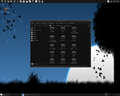LXDE: различия между версиями
Gns (обсуждение | вклад) |
Radik (обсуждение | вклад) Нет описания правки |
||
| Строка 34: | Строка 34: | ||
[[altbug:23422|Метабаг в 5.1]] | [[altbug:23422|Метабаг в 5.1]] | ||
===Локализация=== | ===Локализация=== | ||
| Строка 51: | Строка 44: | ||
===Оформление=== | ===Оформление=== | ||
Все вопросы оформления дистрибутива с LXDE рассматриваются на [[Lxde/Оформление|этой странице.]] | |||
[[ | |||
===Особенности использования и настройки=== | ===Особенности использования и настройки=== | ||
Версия от 19:57, 8 мая 2010
LXDE (Lightweight X11 Desktop Environment) - легкая и простая рабочая среда, не перегруженная лишними функциями. LXDE была разработана для использования на слабых компьютерах с минимальными аппаратными требованиями.
Использование графического окружения LXDE в дистрибутивах ALTLinux
На этой странице будет рассмотрено использование графического окружения LXDE в дистрибутивах ALTLinux.
Текущее состояние
Текущее состояние LXDE в Sisyphus можно охарактеризовать как Осторожно! Работает не все и не всегда!
Тестеры будут встречены с большой радостью :)
Установка
В ALTLinux для удобной установки LXDE предусмотрены виртуальные пакеты:
- lxde - виртуальный пакет для стандартной установки lxde
- lxde-lite - виртуальный пакет для установки минимальной версии lxde
Для установки откройте терминал и введите:
apt-get install lxde
или
apt-get install lxde-lite
Другие бранчи
LXDE активно поддерживается и дорабатывается в Сизифе. На данный момент пакеты lxde переносятся в бранч 5.1 для последующего возможного переноса в р5.
Неисправленные ошибки
Локализация
По данным, приведенным на сервере переводов Pootle, графическое окружение LXDE локализовано на 93%.
Переводы из Pootle недавно были закоммичены в апстримный SVN.
Локализация медленно, но верно доезжает и до альтовых сборок.
Пакеты, нуждающиеся в сборке
На данный момент все необходимые пакеты для работы lxde собраны
Оформление
Все вопросы оформления дистрибутива с LXDE рассматриваются на этой странице.
Особенности использования и настройки
- Монтируемые устройства не появляются на рабочем столе. После того, как сменное USB-устройство будет подключено к компьютеру, необходимо открыть файловый менеджер PCManFM и в левой колонке увидите подключенное устройство.
- Количество рабочих столов а также их названия можно задать в настройках оконного менеджера Openbox: Система - Параметры - Openbox Configuration Manager.
Сторонние программы для повышения удобства работы в LXDE
- Parcellite - менеджер буфера обмена.
- Xpad - виртуальные заметки для рабочего стола.
- Double Commander - кросс платформенный open source файл менеджер, с двумя панелями. Целью данного проекта является создание файл менеджера аналогичного по функциональности Total Commander и совместимого с его плагинами.
- Shutter - программа для создания скриншотов.
- Guake - выпадающий эмулятор терминала, который всплывает при нажатии определённой клавиши (по-умолчанию F12).
- Gnote - программа для создания заметок, аналог Tomboy.
- qtrayvolman - программа для обнаружения и монтирования внешних накопителей c поддержкой системного трея. Для того, чтобы осуществлять монтирование с правами обычного юзера, выполняем от суперпользователя команду: control pmount public.[1]
Снимки экрана пользователей
Активные ментейнеры
Планы от radik@
- Собрать свою тему оформления для LXDE;
- Сделать сборки дистрибутивов, основанных на sisyphus и р5 c графической оболочкой LXDE
Полезные ссылки
- Официальный сайт LXDE
- LXDE в Wikipedia
- LXDE — самый лёгкий из десктопов (А.Федорчук)
- Box-look.org - галерея тем для Openbox
- Deviantart.com - галерея тем для Openbox